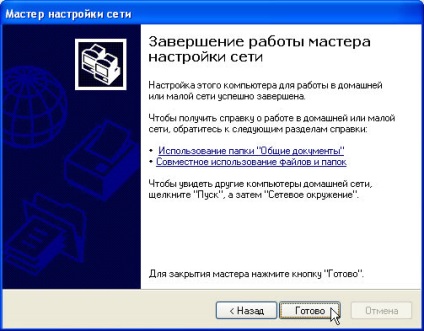Через кнопку Пуск запустіть "Панель управління". У вікні "Панель управління" знайдіть іконку "Мережеві підключення" і клацніть по ній два рази мишкою. У вікні "Мережеві підключення" натисніть правою кнопкою миші на іконку "Підключення по локальній мережі" і виберіть пункт меню "Властивості".

У вікні вибору мережевих компонентів в закладці "Загальні" виділіть "Протокол Інтернету (TCP / IP)" і натисніть кнопку "Властивості".



Поверніться до вікна "Мережеві підключення" і в мережевих задачах виберіть "Встановити домашню мережу або мережу малого офісу".
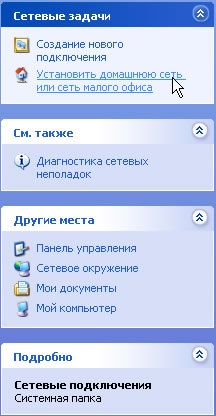
Буде проведений запуск "Майстер налаштування мережі".

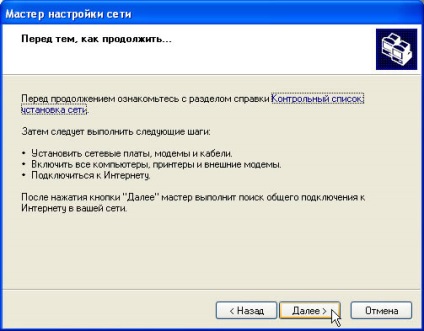
Виберіть метод підключення "Інше". Натисніть кнопку "Далі".
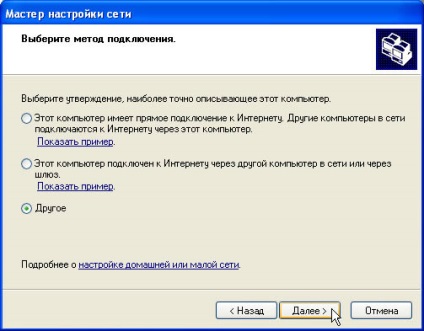
Виберіть спосіб підключення "Цей комп'ютер належить до мережі, яка не має підключення до Інтернету". Натисніть кнопку "Далі".
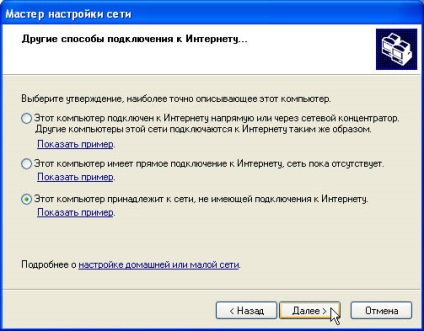
Заповніть поле "Ім'я комп'ютера" і натисніть кнопку "Далі".
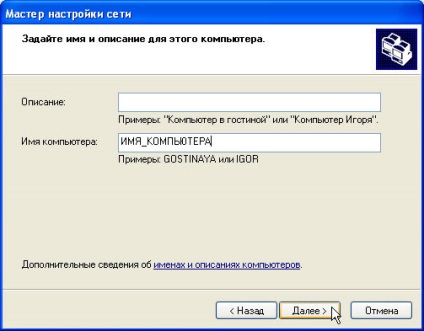
В поле "Робоча група" вкажіть AllianceTelecom. Натисніть кнопку "Далі".
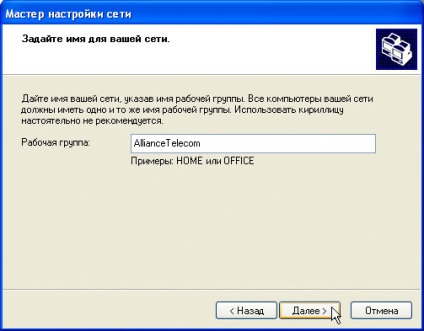
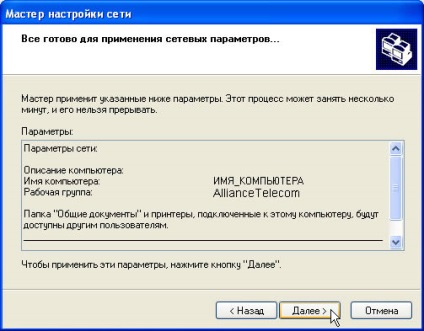
Виберіть дію "Просто завершити роботу майстра, немає потреби запускати його на інших комп'ютерах". Натисніть кнопку "Далі".
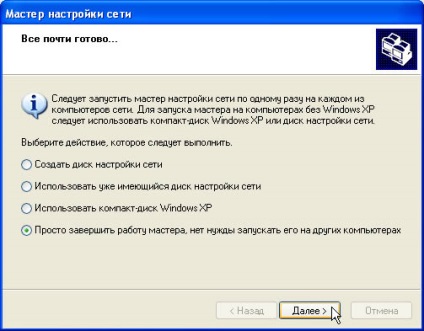
Після натискання кнопки "Готово" у вікні "Майстер налаштування мережі" система запропонує Вам перезавантажити комп'ютер. Після перезавантаження Ви зможете користуватися локальною мережею AllianceTelecom.